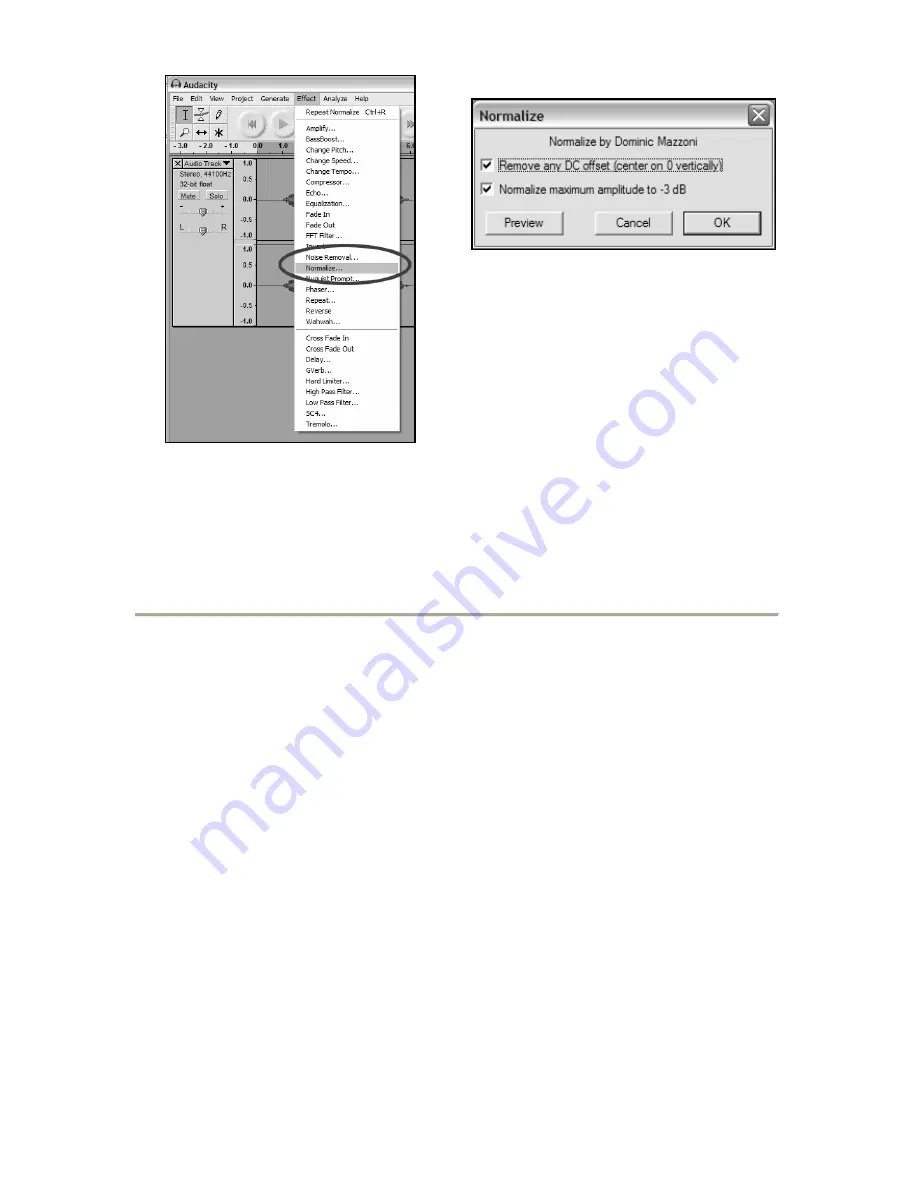
56
Figure 5 : Liste déroulante
des effets
Figure 6 : Effet « Normalize »
Nettoyage du signal audio (facultatif)
1.
Faites glisser le curseur sur la portion de la piste audio qui
contient du bruit parasite.
Nous vous recommandons de
commencer au début ou à la fin de la piste où il n’y a pas de
musique et que du bruit provenant du vinyle. (Figure 7)
2.
Sélectionnez « Noise Removal » du menu déroulant « Effect »
pour accéder à la fenêtre « Noise Removal ». (Figure 8)
3.
Cliquez sur « Get Noise Profile ». La fenêtre « Noise Removal
»
devrait se fermer automatiquement.
4.
Sélectionnez entièrement la piste audio de laquelle vous désirez
retirer le bruit. Si vous désirez retirer le bruit sur tout
l’enregistrement, sélectionnez « Select All » du menu « Edit
Menu ». (Figure 4)
5.
Répétez l’étape 2 pour faire apparaître la fenêtre « Noise
Removal ».
6.
Ajustez le niveau d’audio que vous désirez filtrer en déplaçant le
potentiomètre de la fenêtre « Noise Removal ». Nous vous
recommandons de le régler au minimum pour une meilleure
sonorité. Remarque : Il est possible de faire la pré-écoute de
l’audio avant d’éliminer le bruit parasite en cliquant sur
« Preview ».
Summary of Contents for Audacity
Page 2: ......
Page 15: ...13 Figure 7 Selecting Noise in Track Figure 8 Noise Removal Window ...
Page 24: ...22 ...
Page 37: ...35 Figura 7 Selección del ruido en la pista Figura 8 Ventana de eliminación de ruido ...
Page 46: ...44 ...
Page 68: ...66 ...
Page 81: ...79 Figura 7 selezione di rumore nella traccia Figura 8 finestra di rimozione dei rumori ...
Page 90: ...88 ...
Page 111: ......
Page 112: ......
















































